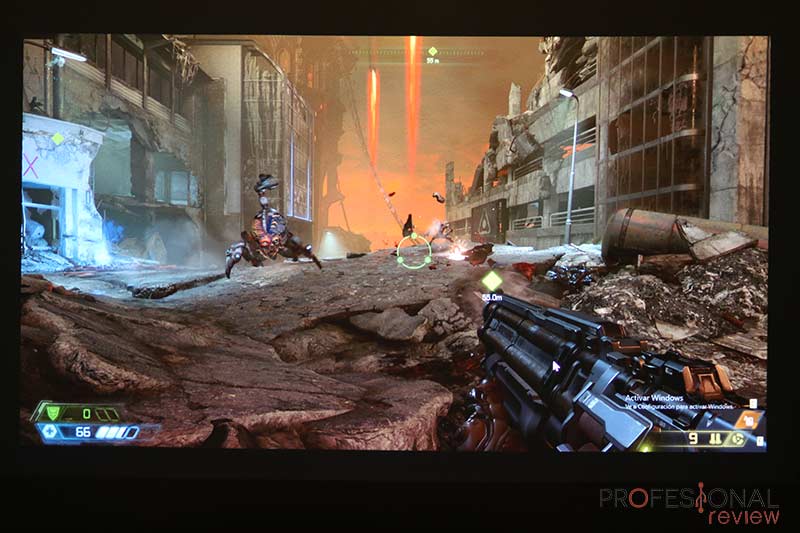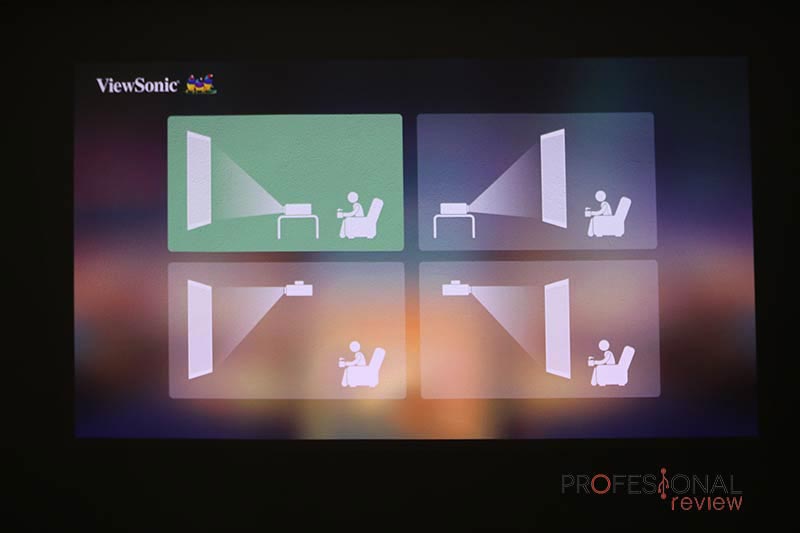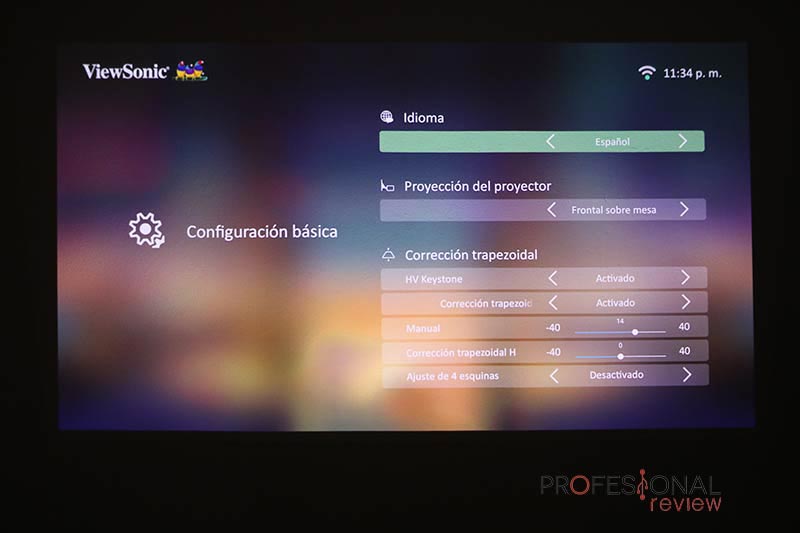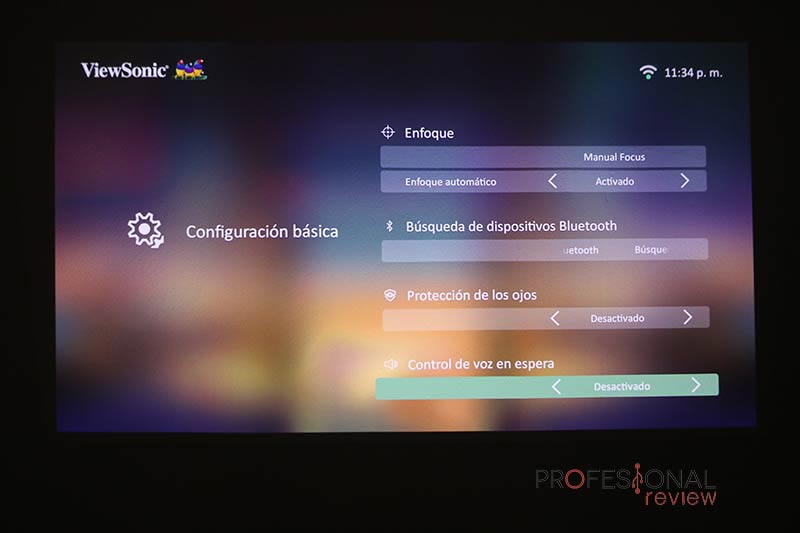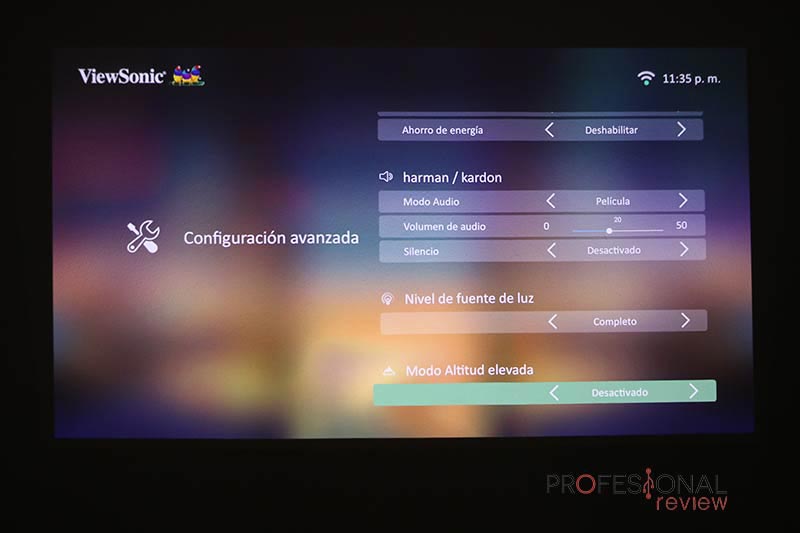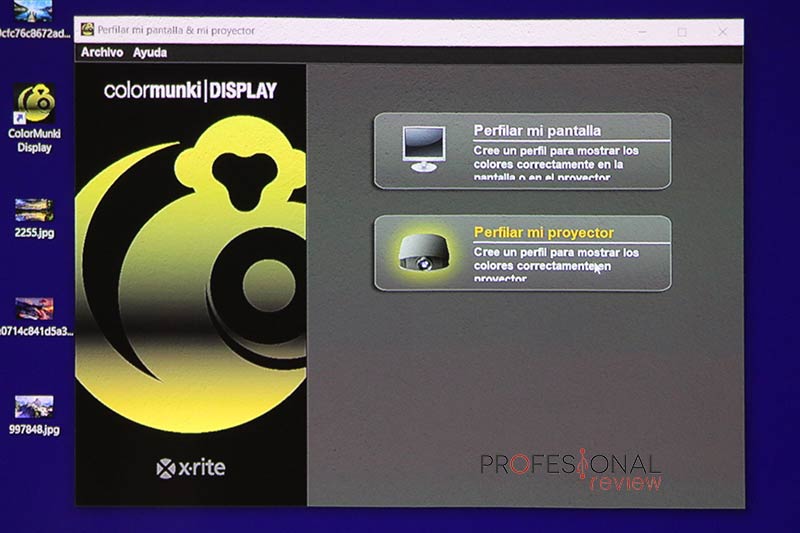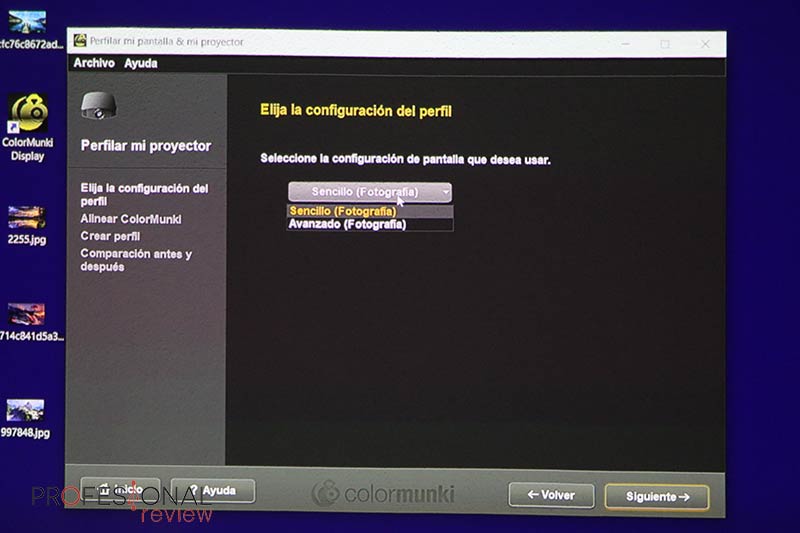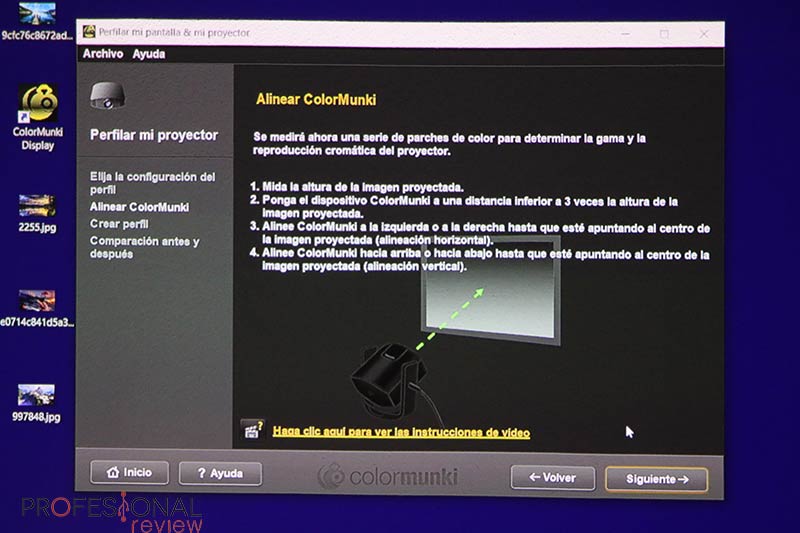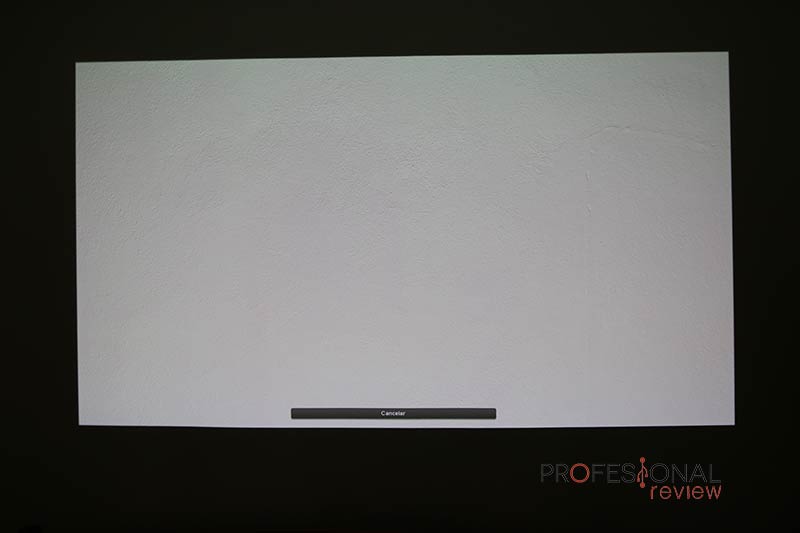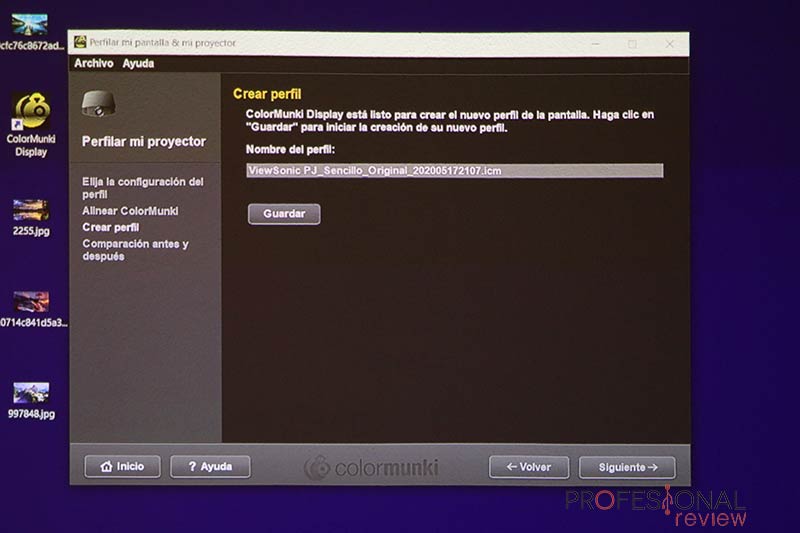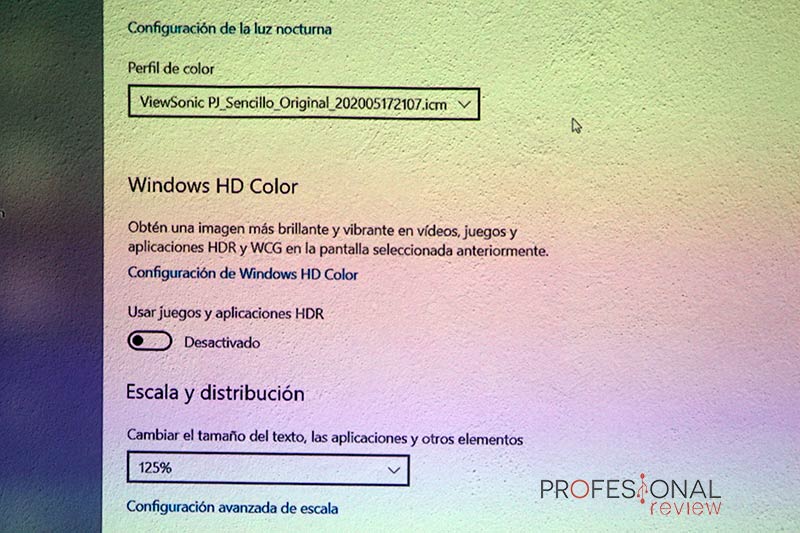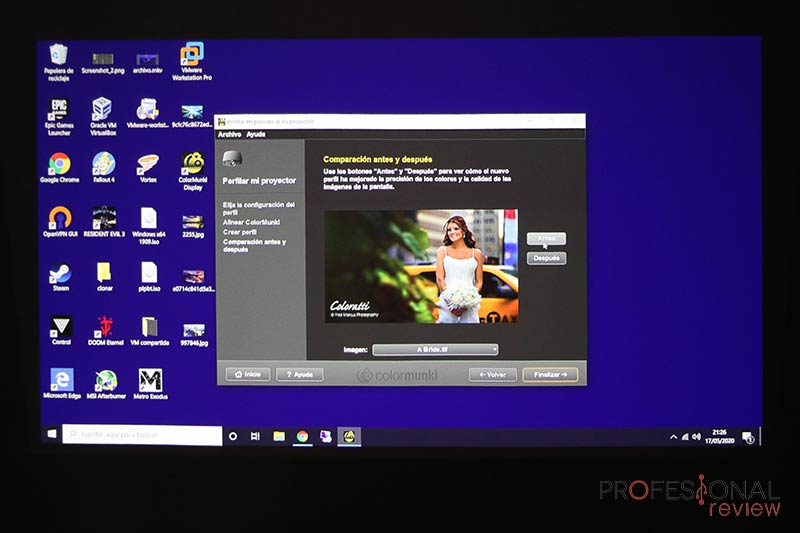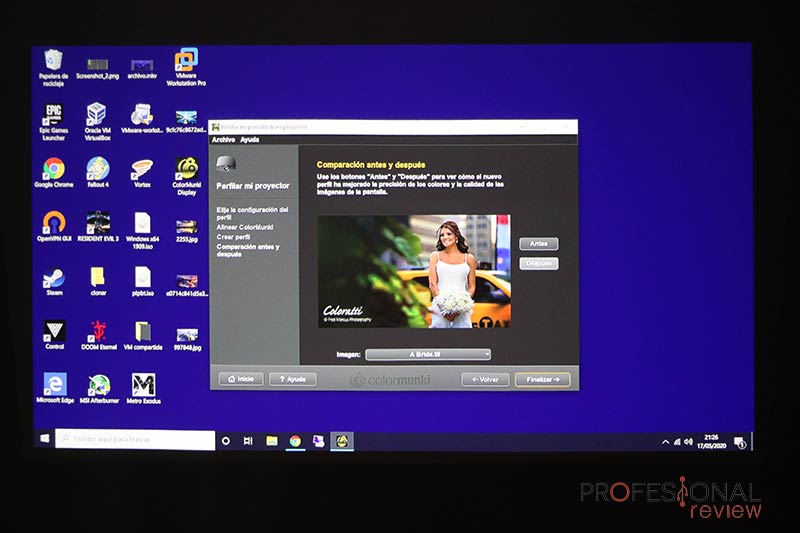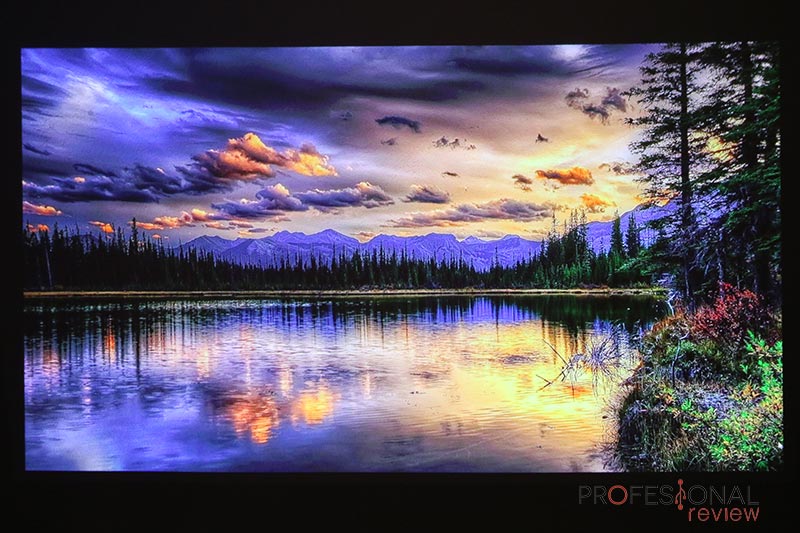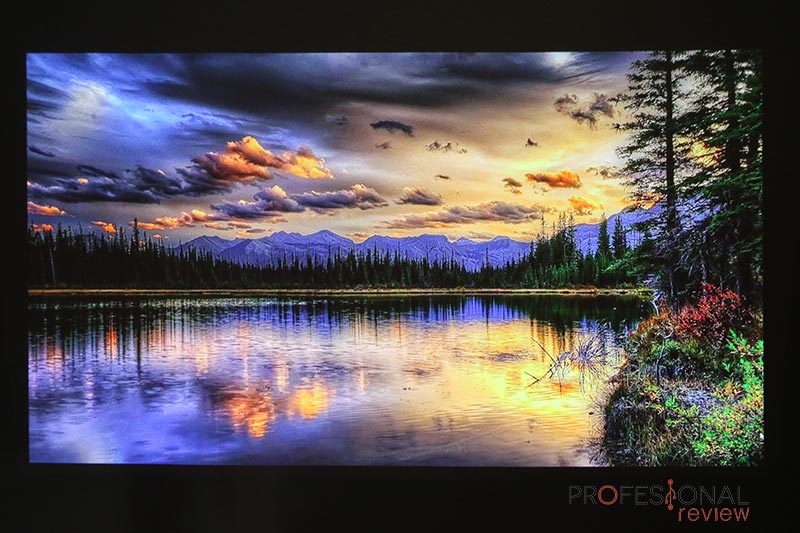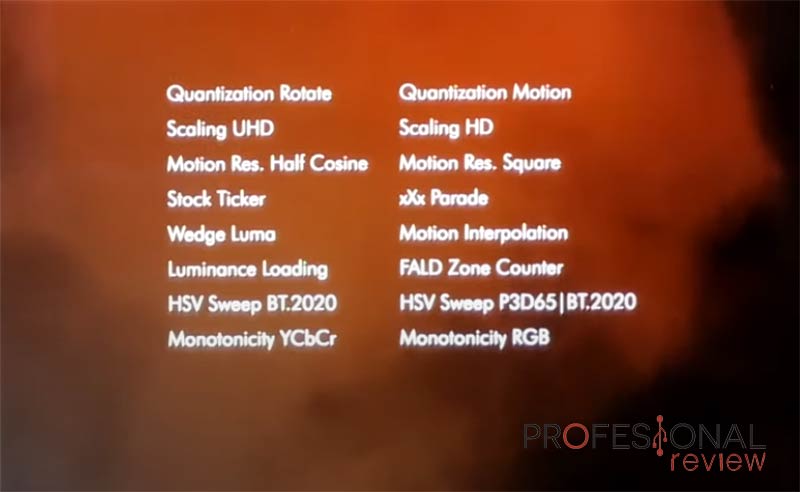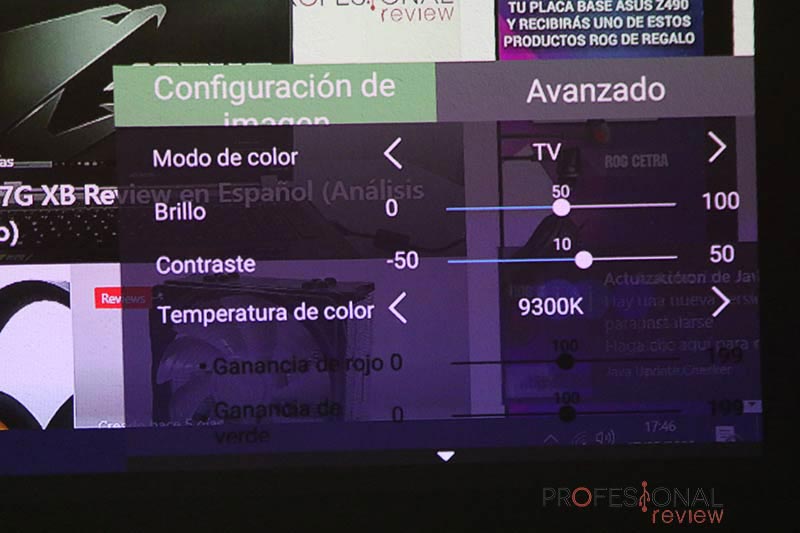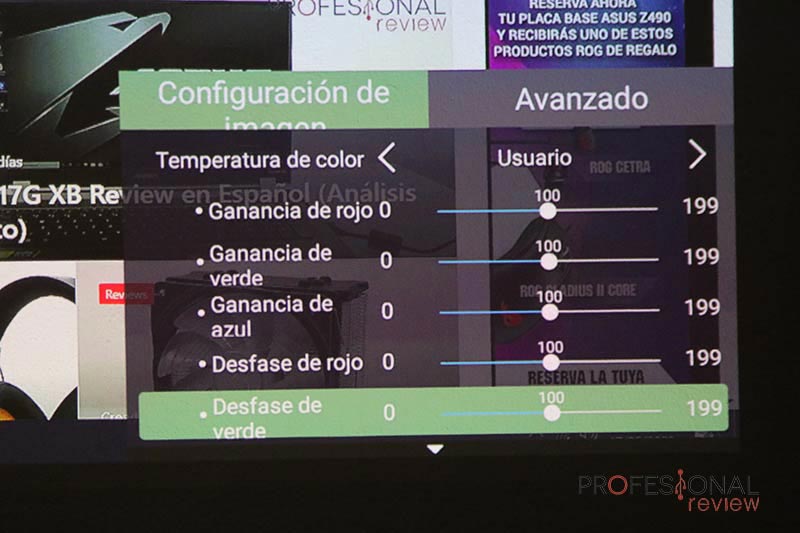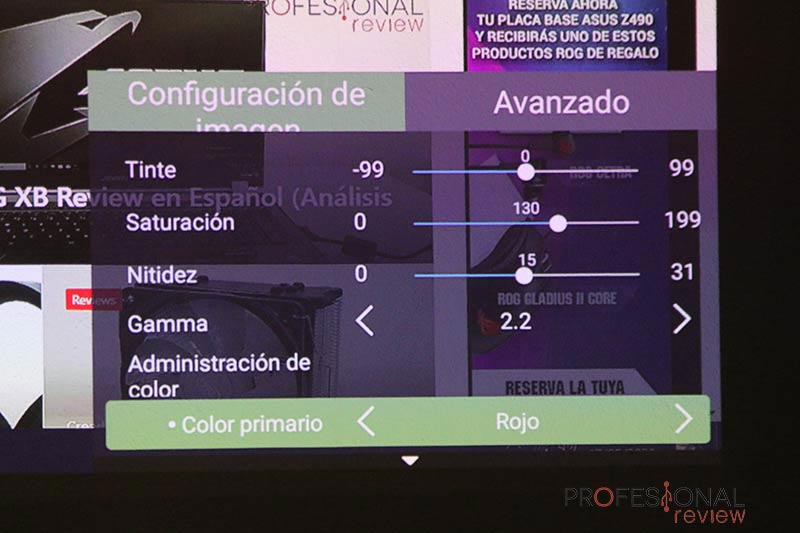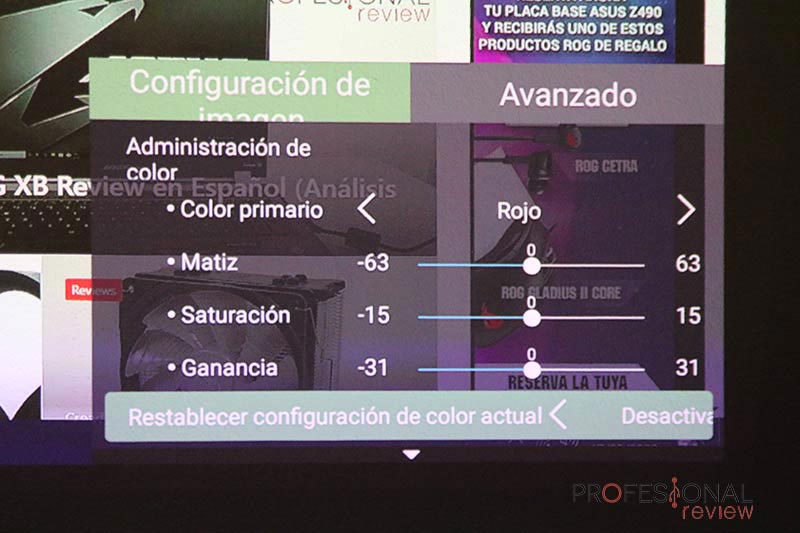Como cualquier televisor o monitor de PC, saber calibrar proyector nos brindará grandes ventajas en la experiencia final de imagen. Sacarle ese puntito extra de color, brillo y contraste a un proyector en el que hemos invertido de 600 euros hacia arriba creemos que es algo necesario para disfrutar plenamente de él, y por qué no, alargar un poco su vida usando el modo ECO.
Para ello utilizaremos como parte central del calibrado nuestro colorímetro Colormunki Display, un aparato sumamente sencillo de usar y que hace el trabajo por nosotros. Pero para aquellos que no dispongan de una solución específica, también repasaremos otras soluciones basadas en DVD y Blu-Ray oficiales con patrones de color y pruebas para que ajustemos nuestro equipo de forma manual.
Índice de contenidos
Revisa también cómo funciona un proyector.
¿Se puede calibrar cualquier proyector?
Existen varios tipos de proyectores en la actualidad, pero los más vendidos o recomendables a día de hoy son los que usan tecnología DLP y los LED. Dos tecnologías con distintos puntos fuertes y débiles que explicamos a continuación:
| DLP | LED |
Ventajas:
|
Ventajas:
|
Desventajas:
|
Desventajas:
|
Sabiendo esto, ya podéis haceros una idea de qué proyector es mejor para según lo que busquéis, por ejemplo imagen más viva, más brillo o mayor durabilidad de la lámpara. Pero lo que es común en todos ellos es que podremos calibrar su imagen con los métodos que veremos.
Para ello nos debemos valer del menú OSD disponible en el aparato en cuestión, y normalmente los proyectores de mayores prestaciones brindan una gama más amplia de opciones. Además tienen características más avanzadas, como mayor contraste, profundidad de 10 bits, ajuste keystone automático de nitidez o alineación, etc.
Ventajas de calibrar proyector
Sea cual sea el proyector que tengas o que te pienses comprar, lo normal es que la calibración de fábrica sea cuanto menos aceptable. Desde el menú de configuración podremos ajustar multitud de parámetros como la resolución, contraste, brillo o la temperatura de color. Este último parámetro es muy importante porque nos lleva a ver una imagen con colores más fríos o azulados, o más calidad con colores anaranjados.
Estas son las ventajas que obtendremos calibrando un proyector:
- Ajuste y encuadre de la imagen sobre la superficie de proyección
- Mejor nitidez controlando la distancia ideal de proyección
- Mejor calidad de los colores al ser más reales o fieles a lo que verían nuestros ojos en la realidad
- Sustancial mejora de contraste de la imagen
- Ajuste de temperatura de color para ajustarse al punto D65 o blanco neutro
- Aprovechamos así los 8 o 10 bits de color que tenga el proyector
- Representación mejorada de textos y detalle de la imagen para presentaciones o educación
- Mayor durabilidad de la lámpara utilizando modos ECO o similares
- Mejor protección para la vista si aplicamos filtros de luz azul o controlamos el brillo y contraste de la imagen
Ajustes de imagen preliminares: Keystone y Enfoque
Antes de calibrar proyector es necesario configurar lo mejor posible el ajuste trapezoidal o Keystone de la imagen y su enfoque. Estos son dos parámetros que afortunadamente la mayoría de proyectores son capaces de hacer automáticamente, o con unos sencillos pasos en un asistente incluido como el caso de ejemplo.
En función de dónde coloquemos el proyector la imagen obtendrá una determinada deformación en la pared debido a la inclinación con la que se proyecta. A esto se le llama distorsión trapezoidal, porque percibimos esta imagen en forma de trapezoide en lugar de ser rectangular.
Con ayuda de una cámara integrada o directamente con el mando a distancia tendremos que ajustar lo mejor posible la imagen para que sea rectangular. Los proyectores normalmente admiten un rango relativamente amplio en este ajuste, de hasta 30 o 40o en la vertical y horizontal.
El segundo parámetro de ajuste será el de enfoque, para así darnos una imagen lo más nítida posible. En este aspecto, debemos tener en cuenta y conocer la distancia máxima de proyección del aparato. Eso de “mientras más lejos, más grande” está muy bien, pero si superamos cierta distancia, el proyector no será capaz de enfocar la imagen debido a su límite en la distancia de tiro. Es mejor ver una imagen más pequeña y nítida que una más grande y borrosa, así que respetemos la diagonal máxima soportada.
Calibrar proyector paso a paso
En un proceso de calibración normalmente se realizan tres tareas distintas:
- Ajuste de imagen y alineación: esta es la que todo el mundo hace, que consiste en ajustar la proyección en nitidez, distancia y representación trapezoidal. Esto es lo mínimo exigible para poder apreciar la imagen con calidad y buena resolución, así como una ventana totalmente rectangular sin distorsión. Esto ya lo hemos comentado en el apartado anterior.
- Perfilado de imagen: consiste en ajustar la temperatura de color de la proyección para acercarse lo máximo posible a un blanco neutro. Normalmente los proyectores y otros aparatos de imagen cuentan con la capacidad de ajustar el tono del Rojo, Verde y Azul (RGB en inglés) para acercarse a los 6500K (Punto D65) de temperatura de color. Se trata por tanto, de que la imagen sea neutra con un blanco puro, ni muy azulada, ni muy anaranjada.
- Calibrado: finalmente se procede a calibrar proyector, en donde el usuario o colorímetro ajusta el color con las barras de saturación, contraste, brillo y todo lo que tenga a su disposición a un patrón de referencia. En el caso de un colorímetro será a una paleta de colores de referencia incluidas en su software, y en caso de hacerlo manual, necesitaríamos un DVD de test y nuestra pericia en la percepción del color.
La calibración la hemos realizado con el proyector LED ViewSonic M2
Recomendamos calibrar proyector con los ajustes de imagen de fábrica: modo de imagen estándar sin modificar, brillo medio, modo de rendimiento normal y con los ajustes anteriores llevamos a cabo.
Calibrar proyector con colorímetro
Hemos llevado a cabo la calibración con el colorímetro Colormunki Display y el software que incluye por defecto, ya que este cuenta con un modo de calibración para proyectores, y es uno de los colorímetros más económicos disponibles.
Obviamente no es la única opción que hay, de hecho con la versión Xrite i1 Display Pro por ejemplo, el software disponible es bastante más completo, y hay disponibles otras marcas como los famosos Datacolor Spyder.
Colocación del colorímetro
Aquí la colocación no va a ser tan sencilla como en un monitor, ya que el dispositivo debe fotografiar una pantalla proyectada sobre una pared. En consecuencia, debe estar separado de ella para que no se produzcan sombras y así invalidar la calibración. Lo ideal sería utilizar un trípode ya que este colorímetro cuenta con adaptador universal, pero podéis improvisar algún otro método.
Tal y como se explica perfectamente en el software, la colocación ideal será a inferior a 3 veces la altura de imagen para así no estorbar. Por ejemplo, si la imagen alcanza una altura de 2 m, lo colocaremos más o menos a 65 cm del suelo. Siempre debe apuntar al centro de la proyección lo mejor posible y estar a media distancia entre la pared y la ubicación del proyector.
Proceso
Un pequeño inconveniente del software que usa este colorímetro es que no permite realizar un perfilado previo y ajustar la temperatura de color de forma manual. Podríamos haber utilizado también el software DisplayCal 3 o HCFR que sí tienen esta función, pero el programa de este colorímetro suele ajustar bastante bien el punto D65 en el perfil ICC que luego genere.
Tras esto, elegimos el modo sencillo o avanzado del programa para comenzar el procedimiento. La diferencia entre ambos básicamente es la cantidad de muestras de color que se utilizan para el ajuste.
Veréis que inmediatamente por la pantalla empezarán a aparecer muestras y el colorímetro irá efectuando fotos y comparándolas con su paleta interna de referencia. Tras unos 5 minutos de pruebas, finalmente se generará un perfil ICM que será cargado en la configuración de Windows para este proyector.
Perfil de color
Ojo aquí, porque el perfil se carga en el sistema al que está conectado el proyector, y no en el propio proyector. Si quisiéramos que el dispositivo mostrara la misma imagen siempre de forma independiente a su fuente, bien debería admitir la instalación de perfiles de color o ajustar de forma manual la imagen con los parámetros disponibles en su OSD.
Otro factor a tener en cuenta es que este perfil de color se mantendrá aún si cambiamos el modo de imagen predefinido del proyector, y puede que la suma de cambios no sea la más adecuada. En este caso deberíamos de desactivar el perfil cargado, o bien realizar un calibrado para ese modo en concreto. Windows permite cargar distintos perfiles fácilmente generando una lista de ellos con la configuración de pantalla.
Creemos que el Delta E en un proyector enfocado al entretenimiento no es demasiado importante, por ello no hemos verificado la paleta de colores con espacios DCI-P3 o Rec.709 por tener más sentido en un monitor. Si lo deseamos hacer, de nuevo recomendamos recurrir a DisplayCal 3 y al tutorial de calibración de un monitor, por ser un proceso similar.
En esta demostración, la representación de la imagen no ha cambiado demasiado debido a la excelente calibración que ya traía el proyector de serie. Pero si hemos notado en persona que el contraste ha mejorado y la imagen es un poco más cálida y de colores más vivos.
Calibrar proyector con DVD de prueba y de forma manual
Si no disponemos de colorímetro, que por otro es lo más normal, debemos calibrar proyector de forma manual con ayuda de las opciones integradas en su menú de configuración y la ayuda de ciertas imágenes de prueba o referencia.
Estas pruebas y benchmarks estarán disponibles a través de unos DVD o Blu-Ray especialmente diseñados para ello, siendo uno de los más famosos y completos el Spears & Munsil. Aunque también disponen de pruebas de este tipo determinados discos de películas originales, quizás os suenen el THX Optimizer o Disney WOW. Cabe decir que es más habitual encontrarlo en las películas en versión original o inglesa más que en las españolas, siendo un pequeño inconveniente sin duda.
Parámetros iniciales
Tomando como ejemplo el CD spears & munsil, requiere una configuración inicial de ciertos parámetros para ajustarse a las prestaciones del proyector. Los más importantes serán el ajuste del brillo a lo que entrega más o menos el dispositivo y el espacio de color. Recomendamos elegir P3D65|BT.2020 (paleta de colores DCI-P3 sobre espacio Rec.2020), ya que las películas en UHD suelen usar este espacio.
Como antes, es recomendable que realicemos la calibración en los modos de imagen y brillo por defecto del proyector, así como un ajuste energético en normal para no perder demasiado brillo y contraste.
Calibrado y pruebas
Tras esto, nos dirigiremos al segundo apartado para comenzar a efectuar las pruebas siempre que el proyector sea 4K.
Si nuestro proyector no es 4K, entonces deberíamos de dirigirnos al apartado SDR BT.709 que está orientado a contenido en Full HD y DVD con el espacio Rec.709.
A partir de aquí iremos entrando en cada uno de los apartados para ver unas imágenes de prueba con las cuales debemos de ajustar los niveles de la mejor forma posible desde el menú del proyector. Algunos de estos parámetros serán el contraste, brillo, color, temperatura de color, sombreado entre otros.
Uno de los más importantes será precisamente el de contraste. Esta prueba pretende ver hasta dónde es capaz de resolver el detalle el proyector, así que cuenta con distintos recuadros en donde veremos parpadear la imagen indicando que es capaz de llegar hasta este detalle realizando el mapping debidamente. En las siguientes imágenes medirá el detalle en los oscuros, nitidez, creeping o progresividad y overscan. El patrón más importante es el último en donde se unen todos los patrones anteriores
Si no tenemos suficiente con los anteriores, en el modo avanzado disponemos de un sinfín de pruebas extras para realizar un ajuste aún más fino. Y un test muy interesante y útil para los proyectores orientados a juegos, o que queramos usar en juegos, es el Motion Interpolation en el apartado de procesado de vídeo. Con él se evalúa la capacidad de interpolación y fluidez de movimiento del proyector. Si el dispositivo tiene una alta frecuencia de refresco y algún sistema de mejora de movimiento, será aquí en donde podamos evaluarlo.
Tal cantidad de parámetros es inviable explicarlo en un solo artículo, y además el DVD trae un manual de usuario para que sepáis con bastante detalle el funcionamiento de todos los patrones. Lo mismo ocurre en otros test, siendo más o menos detallados que el visto en este ejemplo, pero también útiles para calibrar proyector de forma manual. Quizás en otro artículo futuro le dediquemos mayor detalle a este procedimiento de calibración manual de un proyector con alguna de estas soluciones.
Conclusiones
Calibrar un proyector es una tarea que se puede volver bastante compleja si queremos llegar al mínimo detalle, aunque dependiendo de la calidad y prestaciones del mismo, nos brindará más o menos posibilidades. Con ello se pretende siempre llegar a tener una imagen lo más fiel y correcta posible en nuestro dispositivo para disfrutar al máximo de él.
Un proyector puede ser perfecto sustituto de un televisor incluso para jugar. De hecho hay varios modelos en el mercado como por ejemplo el Benq TH585 que precisamente apuestan por su uso en gaming en Full HD y con una excelente potencia lumínica.
Os dejamos ahora con algunos artículos relacionados con esto:
Esperamos que os haya sido de utilidad al menos para ver las posibilidades más fiables que hay en el mercado.